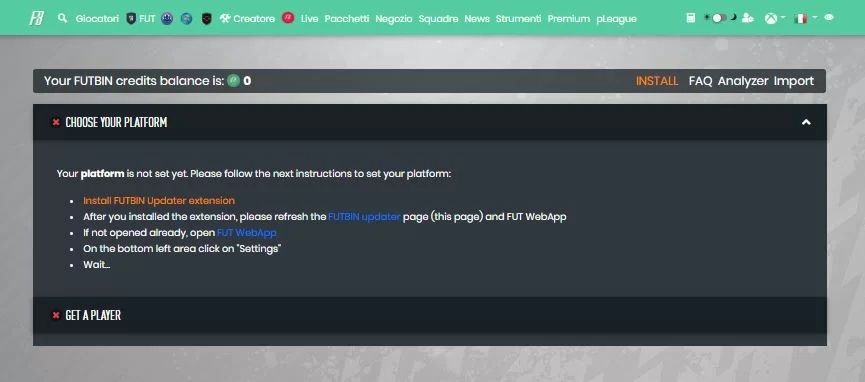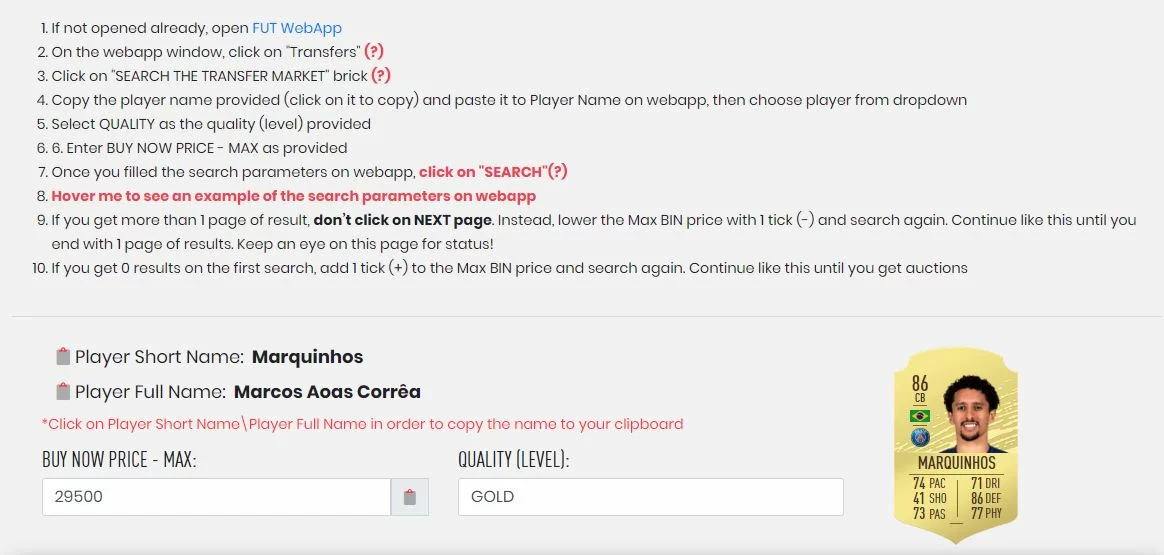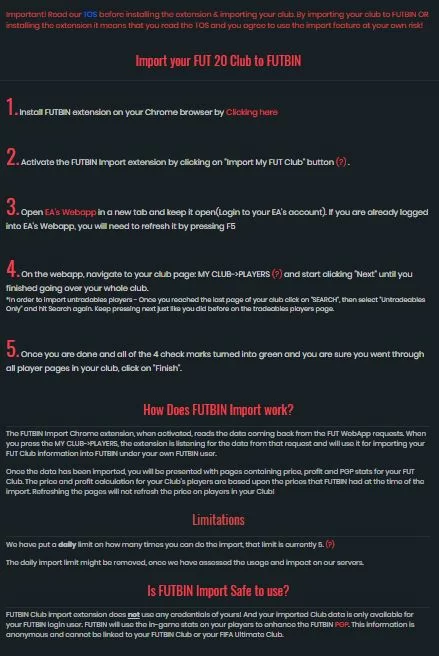Il noto sito web Futbin, punto di riferimento per molti appassionati di FUT, ha introdotto anche quest’anno l’utilissimo strumento attraverso il quale sarà possibile monitorare e tenere sotto controllo tutti i dati che riguardano i calciatori presenti nel nostro club ed in particolari i prezzi sul mercato trasferimenti.
In pochi instanti, sfruttando il collegamento con la FUT Web App, sarà possibile avere a portata di mano informazioni quali:
- Il numero di gol realizzati da ciascun calciatore con tanto di media gol
- Gli assist
- Il numero di partite giocate
- Il prezzo di acquisto e quello, potenziale, di vendita di ciascuna card!
E’ soprattutto questa funzione a rivelarsi la più interessante soprattutto per coloro che fanno compravendita su Ultimate Team. Tale strumento mette in evidenza quelle “gemme nascoste” che possono trovarsi nel nostro club ossia giocatori da cui sarà possibile trarre un grosso profitto.
- Console PlayStation5 D-Chassis Standard contiene: Console PlayStation 5 D-Chassis,...
Ultimo aggiornamento 2024-11-22
La schermata relativa a questi possibili affari permette di avere subito un primo bilancio mettendo in evidenza:
- L’attuale offerta più bassa presente sul mercato in quel momento
- Il profitto che se ne potrebbe trarre
- Le possibilità di vendita (High, ossia alte, Med, ossia media, Low, ossia basse)
- La ragione di tale aumento di prezzo (ad esempio la presenza di una sfida creazione rosa in cui tale card si rivela utile)
Come funziona FUTBIN: Updater e Importazione
Premessa importante: l’importazione del club richiede l’installazione di un plugin, un’estensione, sul browser Google Chrome ma non necessità in alcun modo dei dati di accesso alla web app di FUT, andando di fatto a leggere i dati di cui ha bisogno direttamente dalla cache del browser. Pur essendo tali operazioni di fatto sicure, come sottolinea FUTBIN, bisogna essere consapevoli che, se scegliamo di utilizzare la funzione di di importazione, lo facciamo a nostro rischio e pericolo.
Da quest’anno c’è inoltre una novità importante: in un certo senso l’operazione di importazione infatti non è “gratuita”, ma attenzione, non sono richiesti soldi per eseguirla. Per effettuare l’importazione andranno utilizzati dei “crediti” (che non vanno confusi con i FIFA Coins di FUT) ossia dei “Punti virtuali” ottenibili aiutando FUTBIN nella raccolta delle informazioni e dei prezzi dei giocatori!
Come ottenere i crediti: FUTBIN Updater
Per ottenere i crediti sarà necessario installare una seconda estensione, oltre a quella normalmente utilizzata per l’importazione, denominata FUTBIN Updater
Questo strumento si pone l’obiettivo, come abbiamo già sottolineato in precedenza, di offrire prezzi del mercato trasferimenti quanto più possibile aggiornati con l’aiuto della vastissima community di utenti che già da anni utilizzano FUTBIN.
Per fare ciò ci verrà richiesto di eseguire alcune semplici operazioni di ricerca sulla Web App che andranno automaticamente “alimentare” il database di FUTBIN!
Nel dettaglio ecco come utilizzare il FUTBIN Updater:
- La prima cosa che dovrete fare, se non lo avete già fatto, è quella di creare un account su Futbin.
- A questo punto nella barra verde in alto selezionate la voce Updater (rappresentata da un’icona di colore rosso prima della voce “Live”
- Installate l’estensione FUTBIN Updater cliccando su Install FUTBIN Updater Extension
- Aggiornate la pagina
- Aprite la Web App e andate nella sezione impostazioni. Aspettate qualche secondo e dopo poco tornate su FUTBIN dove dovrebbe essere finalmente riconosciuta la piattaforma di gioco (Xbox One, PS4 o PC su cui giocate)
- A questo punto sarà possibile accedere alla seconda sezione, quella denominata Get a Player
- FUTBIN, come potete vedere dall’immagine precedente, ci indicherà di effettuare una ricerca sul mercato trasferimenti della Web App con i parametri indicati. Nell’esempio dovremmo cercare carte oro di Marquinhos con un prezzo compra ora massimo pari a 29500 crediti! Ci sono 5 minuti di tempo per effettuare tutti i passaggi richiesti
- Se l’operazione è stata eseguita correttamente ci verrà offerta la possibilità di effettuare la ricerca di un nuovo giocatore da aggiornare, fino ad un massimo di 50
- Ogni giocatore “aggiornato” tramite FUTBIN Updater ci permetterà di guadagnare 1 “credito”.
FUTBIN: importare il club da FUT 20
Ogni volta che si vorrà effettuare l’operazione di importazione saranno necessari 3 crediti, ottenibile tramite il FUTBIN Updater come illustrato in precedenza.
Vediamo in dettaglio come procedere con l’importazione
- La prima cosa che dovrete fare, se non lo avete già fatto, è quella di creare un account su Futbin.
- A questo punto nella barra verde in alto selezionate la voce Updater (rappresentata da un’icona di colore rosso prima della voce “Live”
- Spostatevi nella sezione Import e Installate l’estensione cliccando sul link “Clicking Here” come da immagine
- Aprite un’altra scheda di Chrome e collegatevi alla Web App sul sito EA Sports
- Tornate su Futbin e premete il pulsante “Import My Fut Club”
- L’estensione a questo punto vi chiederà di ritornare sulla web app e spostarvi nella sezione “Il mio club -> Giocatori”
- Attendente circa una ventina di secondi e tornate su Futbin. Se l’operazione ha avuto successo dovreste vedere a questo punto tutti i dati sincronizzati.
- Da sottolineare che, ad esclusione del punto n°1, tutti gli altri vanno eseguiti ogni qual volta si voglia aggiornare la situazione.